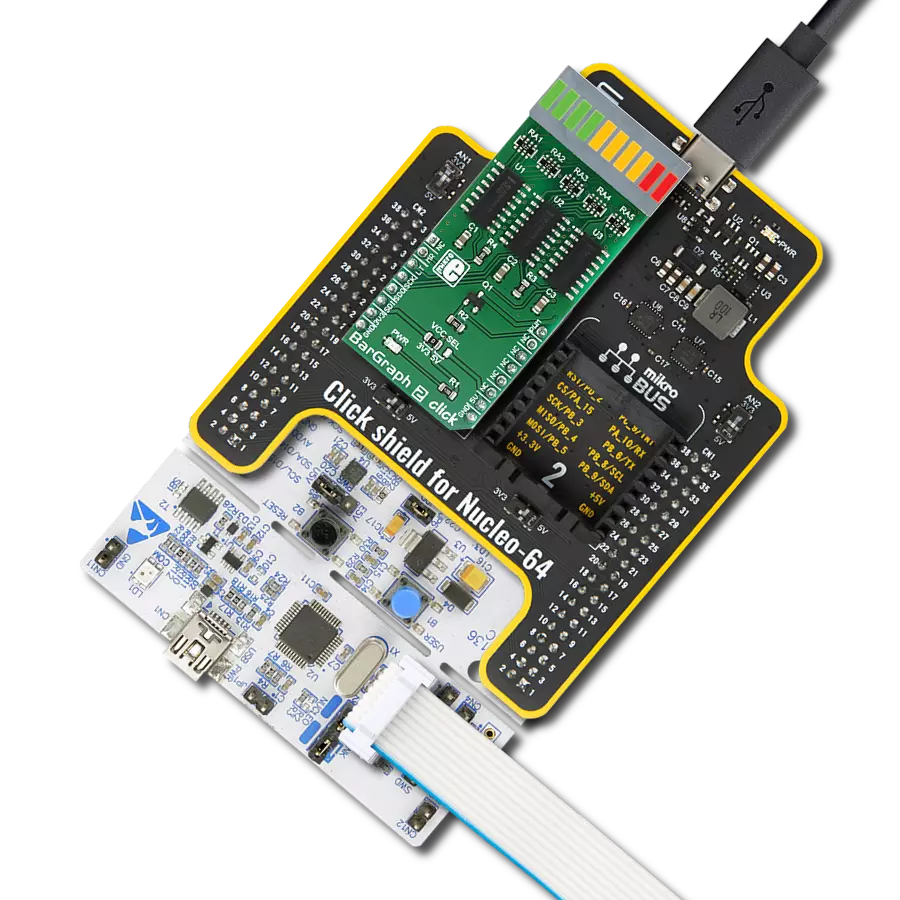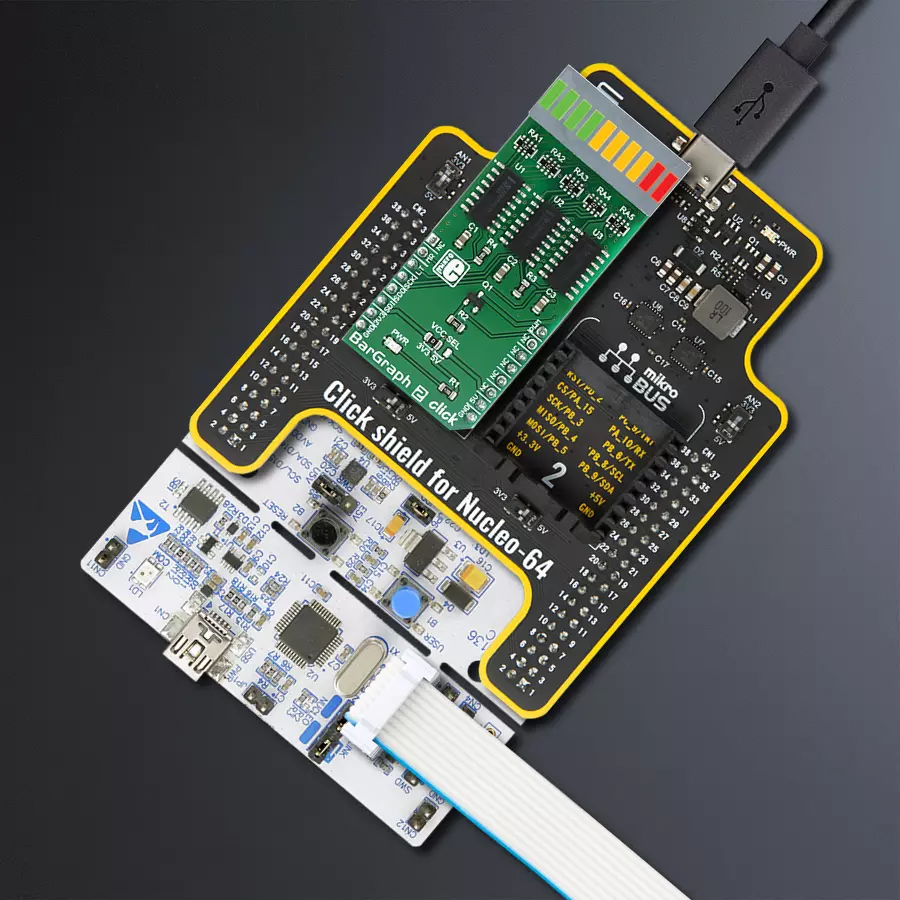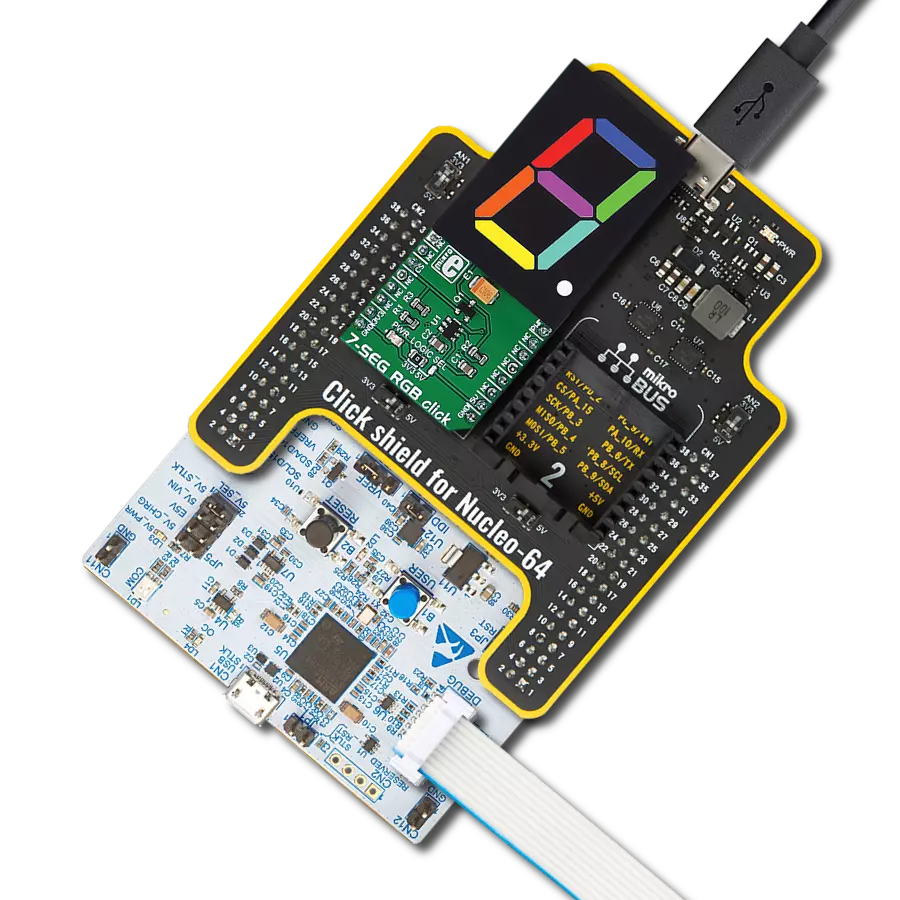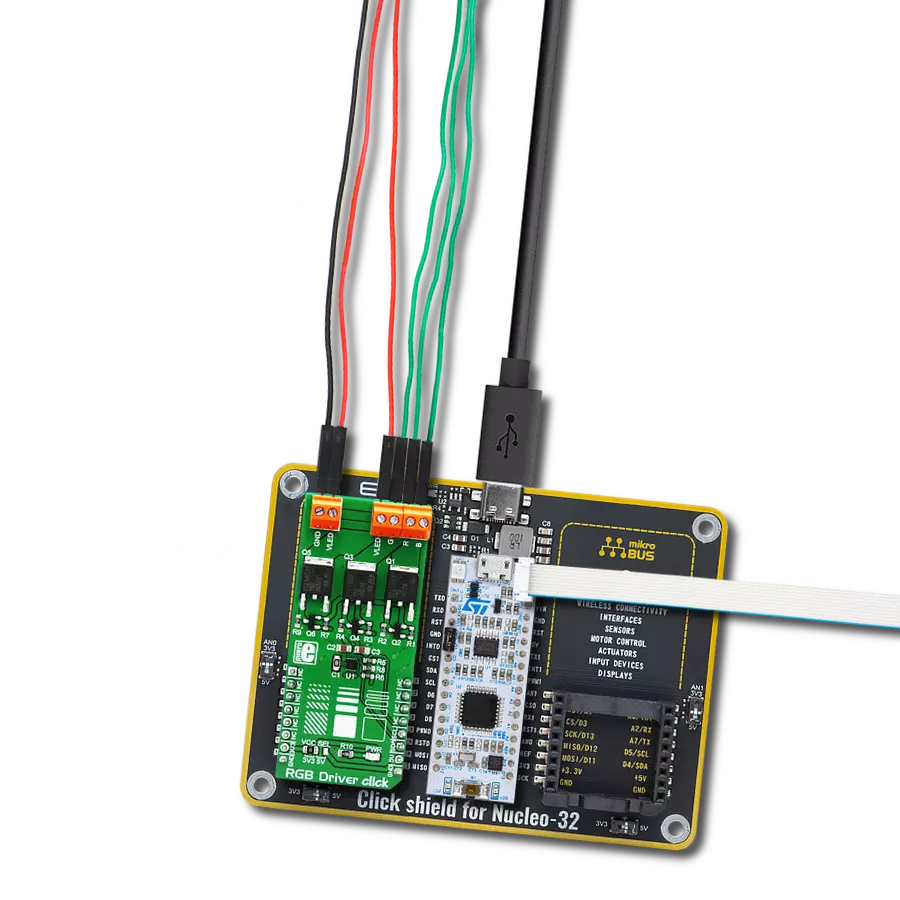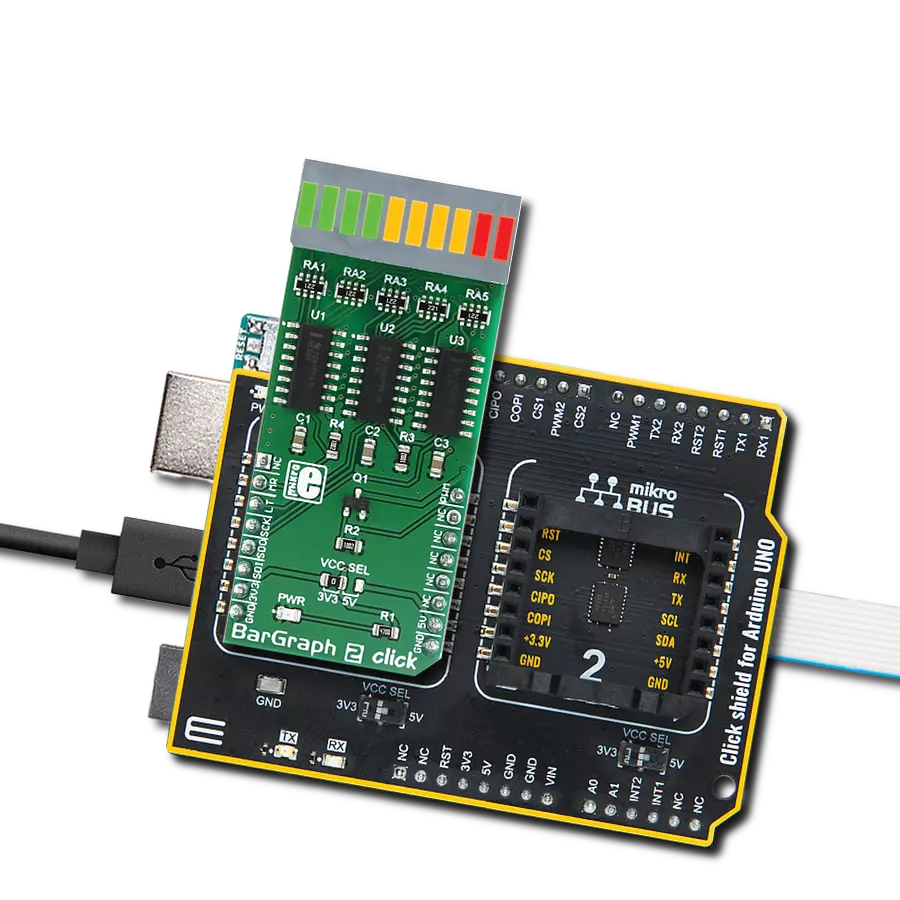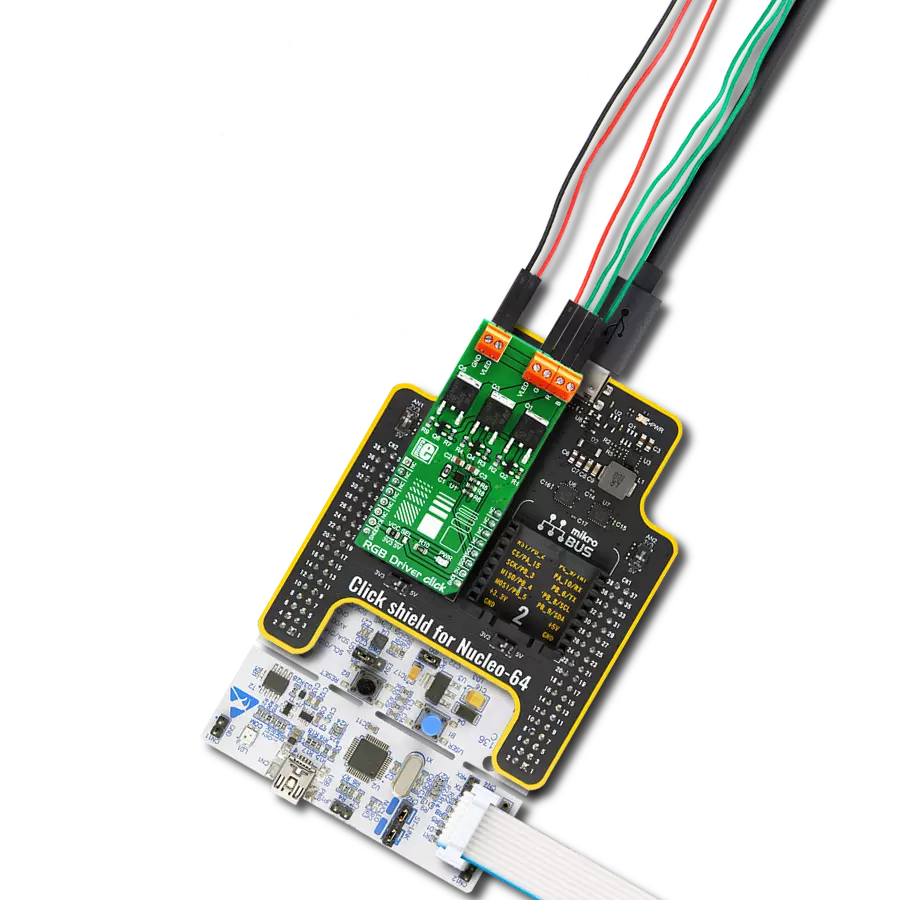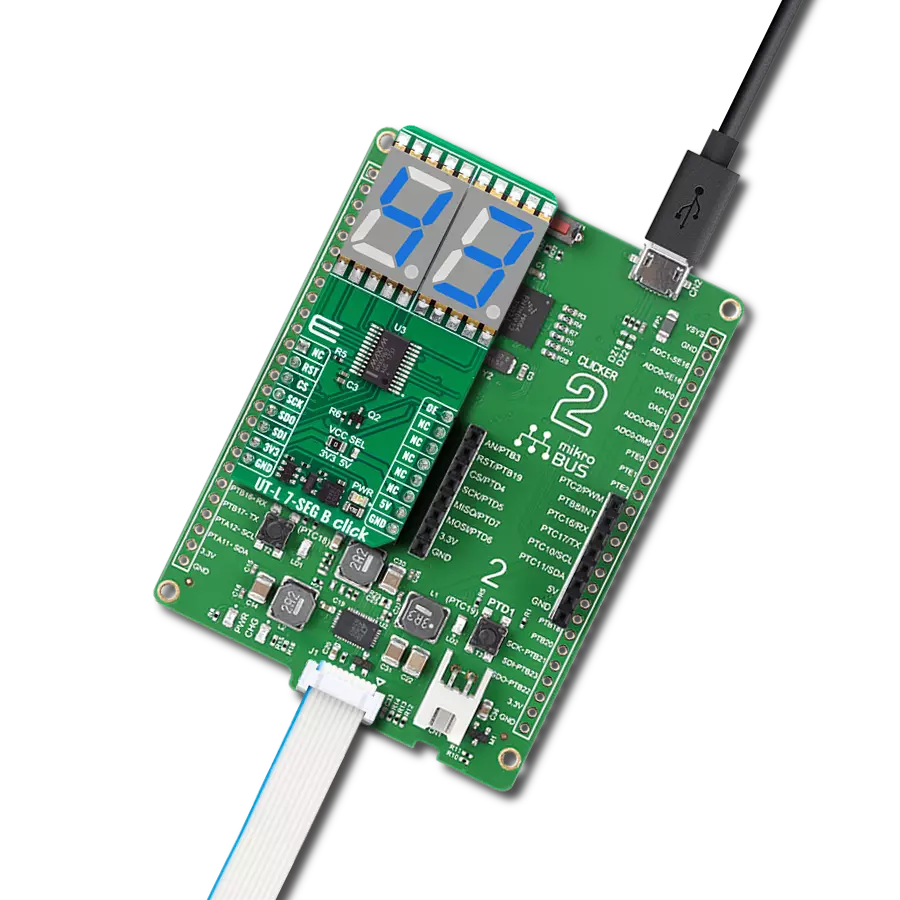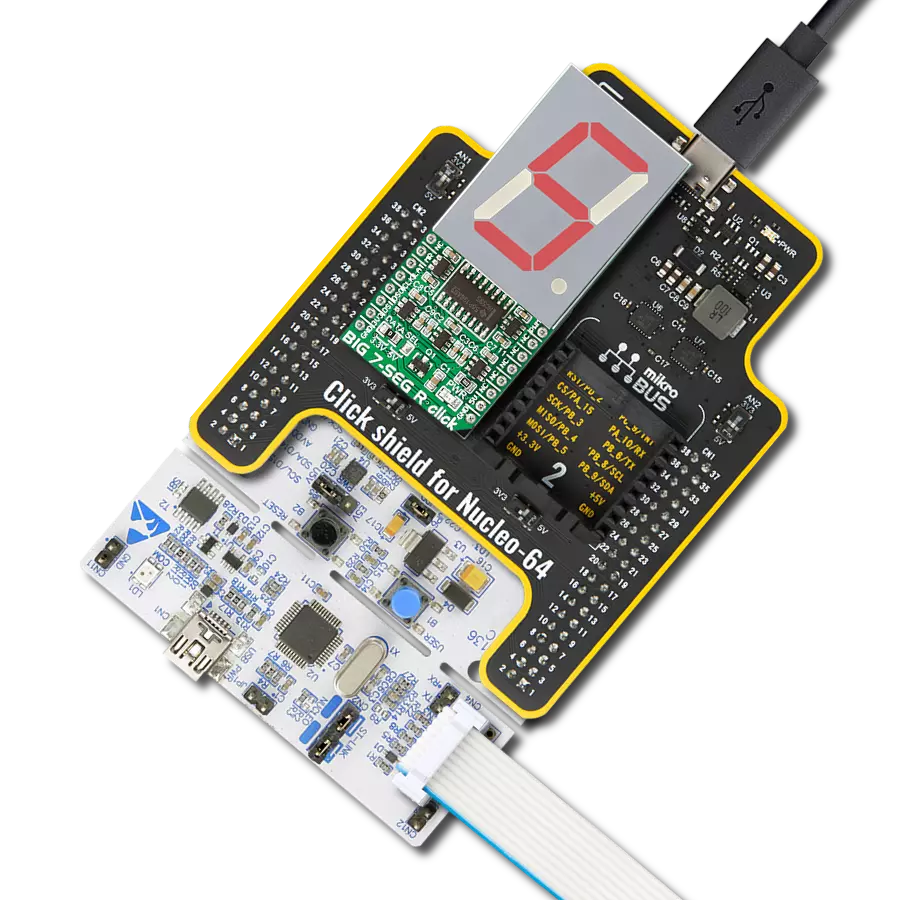我们的十段柱状图显示解决方案是数据优雅的典范,旨在为个人提供一种复杂而精确的工具,用于可视化数据洞察。
A
A
硬件概览
它是如何工作的?
BarGraph 2 Click基于德州仪器的三个74HC595,8位串行输入并行输出移位寄存器,具有输出锁存器,用于驱动SunLED的XGURUGX10D,一个10段柱状图阵列。74HC595集成电路由D型内部存储寄存器和串行到并行移位寄存器组成,每个寄存器宽度为8位。这些寄存器中的每一个都有自己的时钟线,因此可以将所需数据输入时钟,然后将其输出到并行输出引脚。XGURUGX10D柱状图LED阵列有10个双色段。每个段都包含红色和绿色LED,因此每个段有两个阳极和一个阴极。总共有20个LED阳极和10个LED阴极。XGURUGX10D柱状图显示器连接为共阳型显示器,这意味着所有LED阴极都路由到单个点。LED阴极线连接到N沟道MOSFET的漏极,而其源极连接到地。通过MikroBUS™的PWM引脚驱动此MOSFET允许调光LED段。通过改变PWM信号的占空比,可以改变XGURUGX10D柱状图显示器的亮度。Click board™通过SPI接口与主MCU通信,该接口路
由到MikroBUS™的MOSI、MISO和SCK引脚,分别标记为SDI、SDO和SCK。通过串行数据输入引脚(DS)将三个字节的信息(总共24位)推送到第一个74HC595集成电路,路由到SDI引脚。74HC595的构造是这样的,收到8位后,再时钟输入一个位将现有的8位向左移动一位,将最后一个位溢出到Q7S输出引脚,以这种方式移出。由于第一个74HC595的Q7S连接到第二个74HC595的DS引脚(第二个IC的Q7S连接到第三个74HC595 IC的DS引脚),将24位时钟输入到第一个74HC595 IC将填满所有三个IC。值得一提的是,最后一个74HC595 IC的Q7S路由到MikroBUS™的MISO引脚,标记为SDO,允许级联连接多个设备,构建更复杂的设置。级联添加更多设备将需要在第一个74HC595 IC中时钟更多的8位字。前10位用于控制所有段的绿色LED。第二个10位用于控制所有段的红色LED。由于MCU通常在每个周期通过SPI时钟输出不少于8位,因此总共24位中的最后4位将被忽略。当数据被时钟输入时,
SPI时钟应停止,并且CS引脚应驱动到高逻辑电平。MikroBUS™的CS引脚路由到74HC595集成电路的STCP引脚,标记为LT。在74HC595 IC的STCP输入引脚上的上升沿将数据从其内部存储寄存器中锁存到输出引脚,极化连接的柱状图段阳极。STCP引脚通过板载电阻拉低到低逻辑电平。#MR引脚用于清除IC的内部存储寄存器中的数据。这个引脚上的低逻辑电平将清除此存储寄存器的内容,但不会关闭已经激活的输出。#MR引脚路由到MikroBUS™的RST引脚,标记为MR,并通过板载电阻拉高到高逻辑电平。这个Click board™可以使用通过VCC SEL跳线选择的3.3V或5V逻辑电压电平运行。这样,既可以使用3.3V又可以使用5V的MCU正确使用通信线路。此外,这个Click board™配备了一个包含易于使用的函数和示例代码的库,可用作进一步开发的参考。
功能概述
开发板
Nucleo-64搭载STM32L073RZ MCU提供了一个经济实惠且灵活的平台,供开发人员探索新的想法并原型化其设计。该板利用了STM32微控制器的多功能性,使用户能够为其项目选择性能和功耗之间的最佳平衡。它采用LQFP64封装的STM32微控制器,并包括一些必要的组件,例如用户LED,可以同时作为ARDUINO®信号使用,以及用户和复位按钮,以及用于精准定时操作的32.768kHz晶体振荡器。设计时考虑了扩展性和灵活性,Nucleo-64板具有ARDUINO®
Uno V3扩展连接器和ST morpho扩展引脚标头,为全面项目集成提供了对STM32 I/O的完全访问权限。电源选项具有适应性,支持ST-LINK USB VBUS或外部电源,确保在各种开发环境中的适应性。该板还配备了一个内置的ST-LINK调试器/编程器,具有USB重新枚举功能,简化了编程和调试过程。此外,该板还设计了外部SMPS,以实现有效的Vcore逻辑供电,支持USB设备全速或USB SNK/UFP全速,以及内置的加密功能,增强了项目的功耗效率和安全性。通过专用
连接器提供了额外的连接性,用于外部SMPS实验、ST-LINK的USB连接器和MIPI®调试连接器,扩展了硬件接口和实验的可能性。开发人员将通过STM32Cube MCU软件包中全面的免费软件库和示例得到广泛的支持。这与与各种集成开发环境(IDE)的兼容性相结合,包括IAR Embedded Workbench®、MDK-ARM和STM32CubeIDE,确保了平稳高效的开发体验,使用户能够充分发挥Nucleo-64板在其项目中的功能。
微控制器概述
MCU卡片 / MCU

建筑
ARM Cortex-M0
MCU 内存 (KB)
192
硅供应商
STMicroelectronics
引脚数
64
RAM (字节)
20480
你完善了我!
配件
Click Shield for Nucleo-64 配备了两个专有的 mikroBUS™ 插座,使得所有的 Click board™ 设备都可以轻松地与 STM32 Nucleo-64 开发板连接。这样,Mikroe 允许其用户从不断增长的 Click boards™ 范围中添加任何功能,如 WiFi、GSM、GPS、蓝牙、ZigBee、环境传感器、LED、语音识别、电机控制、运动传感器等。您可以使用超过 1537 个 Click boards™,这些 Click boards™ 可以堆叠和集成。STM32 Nucleo-64 开发板基于 64 引脚封装的微控制器,采用 32 位 MCU,配备 ARM Cortex M4 处理器,运行速度为 84MHz,具有 512Kb Flash 和 96KB SRAM,分为两个区域,顶部区域代表 ST-Link/V2 调试器和编程器,而底部区域是一个实际的开发板。通过 USB 连接方便地控制和供电这些板子,以便直接对 Nucleo-64 开发板进行编程和高效调试,其中还需要额外的 USB 线连接到板子上的 USB 迷你接口。大多数 STM32 微控制器引脚都连接到了板子左右边缘的 IO 引脚上,然后连接到两个现有的 mikroBUS™ 插座上。该 Click Shield 还有几个开关,用于选择 mikroBUS™ 插座上模拟信号的逻辑电平和 mikroBUS™ 插座本身的逻辑电压电平。此外,用户还可以通过现有的双向电平转换器,使用任何 Click board™,无论 Click board™ 是否在 3.3V 或 5V 逻辑电压电平下运行。一旦将 STM32 Nucleo-64 开发板与我们的 Click Shield for Nucleo-64 连接,您就可以访问数百个工作于 3.3V 或 5V 逻辑电压电平的 Click boards™。
使用的MCU引脚
mikroBUS™映射器
“仔细看看!”
Click board™ 原理图
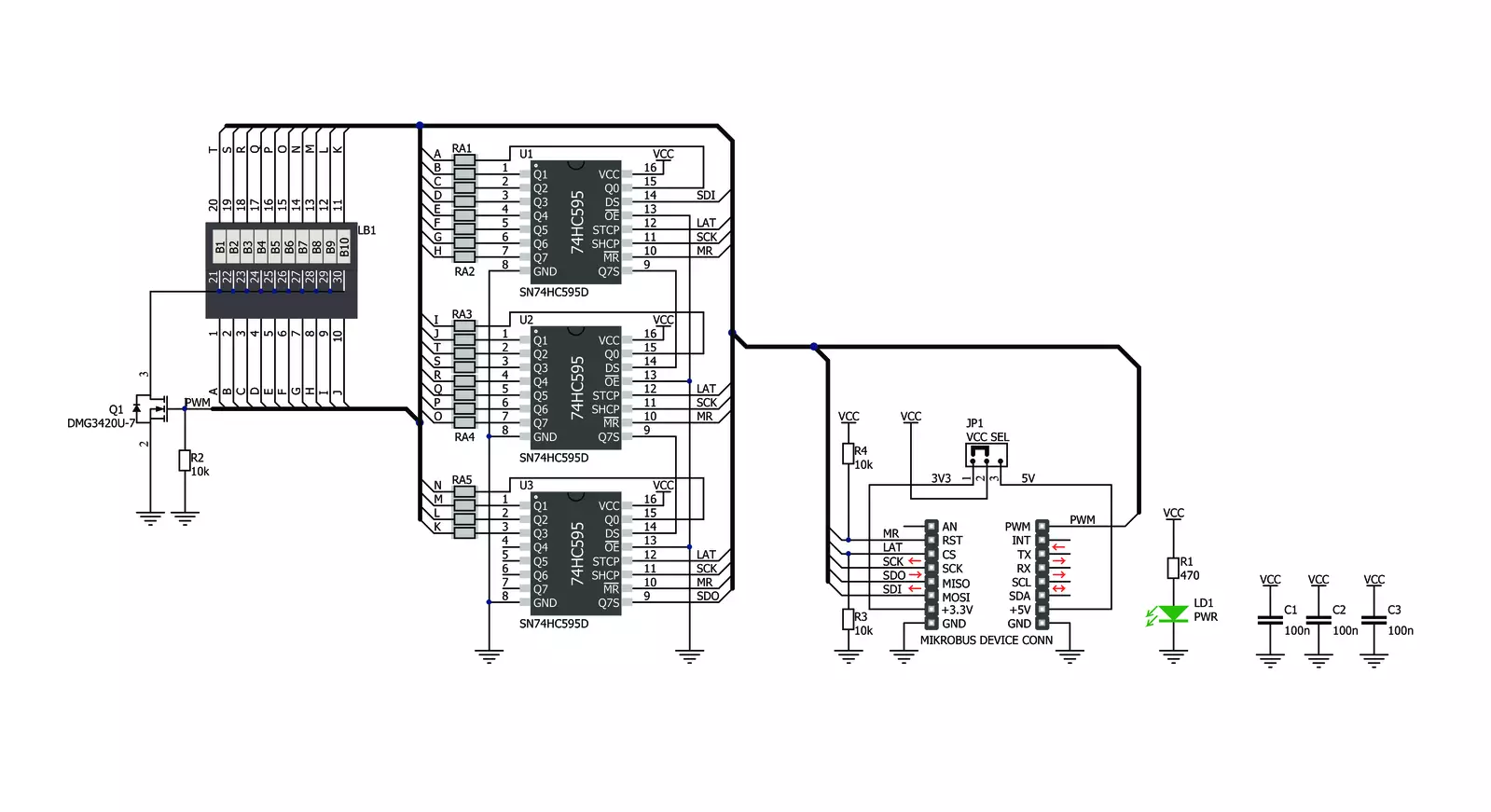
一步一步来
项目组装
软件支持
库描述
这个库包含了 BarGraph 2 Click 驱动程序的 API。
关键函数:
bargraph2_led_green- 此函数将选择的段的绿色 LED 二极管打开bargraph2_leds_green- 此函数将从起始索引到结束索引的绿色 LED 二极管打开bargraph2_lights_out- 此函数将关闭所有 LED 二极管。
开源
代码示例
完整的应用程序代码和一个现成的项目可以通过NECTO Studio包管理器直接安装到NECTO Studio。 应用程序代码也可以在MIKROE的GitHub账户中找到。
/*!
* \file
* \brief Bargraph2 Click example
*
* # Description
* The example starts off with the initalisation and configuration of the logger and Click
* modules and later on showcases different ways of lighting LED diodes on the Click.
*
* The demo application is composed of two sections :
*
* ## Application Init
* This function initializes and configures the logger and Click modules.
*
* ## Application Task
* This function shows the user how to light single and multiple LED diodes.
*
* \author MikroE Team
*
*/
// ------------------------------------------------------------------- INCLUDES
#include "board.h"
#include "log.h"
#include "bargraph2.h"
// ------------------------------------------------------------------ VARIABLES
static bargraph2_t bargraph2;
static log_t logger;
// ------------------------------------------------------ APPLICATION FUNCTIONS
void application_init ( )
{
log_cfg_t log_cfg;
bargraph2_cfg_t cfg;
/**
* Logger initialization.
* Default baud rate: 115200
* Default log level: LOG_LEVEL_DEBUG
* @note If USB_UART_RX and USB_UART_TX
* are defined as HAL_PIN_NC, you will
* need to define them manually for log to work.
* See @b LOG_MAP_USB_UART macro definition for detailed explanation.
*/
LOG_MAP_USB_UART( log_cfg );
log_init( &logger, &log_cfg );
log_info( &logger, "---- Application Init ----" );
// Click initialization.
bargraph2_cfg_setup( &cfg );
BARGRAPH2_MAP_MIKROBUS( cfg, MIKROBUS_1 );
bargraph2_init( &bargraph2, &cfg );
barpgraph2_power( &bargraph2, BARGRAPH2_POWER_ON );
}
void application_task ( )
{
uint8_t cnt;
// Single LED switch
for ( cnt = 1; cnt <= 10; cnt++ )
{
bargraph2_led_green( &bargraph2, cnt );
Delay_ms ( 200 );
bargraph2_led_red( &bargraph2, 10 - ( cnt - 1 ) );
Delay_ms ( 200 );
}
bargraph2_lights_out ( &bargraph2 );
// Multiple LED switch
bargraph2_leds_green ( &bargraph2, 1, 10 );
Delay_ms ( 1000 );
bargraph2_leds_red ( &bargraph2, 1, 10 );
Delay_ms ( 1000 );
bargraph2_leds_yellow ( &bargraph2, 1, 10 );
Delay_ms ( 1000 );
}
int main ( void )
{
/* Do not remove this line or clock might not be set correctly. */
#ifdef PREINIT_SUPPORTED
preinit();
#endif
application_init( );
for ( ; ; )
{
application_task( );
}
return 0;
}
// ------------------------------------------------------------------------ END
额外支持
资源
类别:LED 段